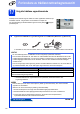User manual
Table Of Contents
- Hurtigstartguide MFC-9140CDN / MFC-9330CDW / MFC-9340CDW
- Start her
- 1 Pakk ut maskinen og kontroller komponentene
- 2 Fjern emballasjen fra maskinen
- 3 Legg papir i papirskuffen
- 4 Koble til strømledningen og telefonledningen
- 5 Angi land
- 6 Stille inn lokalt språk
- 7 Velge svarmodus
- 8 Stille inn dato og klokkeslett
- 9 Angi personlig informasjon (stasjons-ID)
- 10 Fakssendingsrapport
- 11 Stille inn telefonlinjekompatibilitet
- 12 Stille inn telefonlinjetype
- 13 Automatisk skifting mellom sommertid/vintertid
- 14 Angi tidssonen
- 15 Velge tilkoblingstypen din
- For brukere av Windows® USB-grensesnittet (Windows® XP/XP Professional x64 Edition/Windows Vista®/ Windows® 7/Windows® 8)
- For brukere av Macintosh USB-grensesnittet (Mac OS X v10.6.8, 10.7.x, 10.8.x)
- For brukere av Windows® kablet nettverksgrensesnitt (Windows® XP/XP Professional x64 Edition/Windows Vista®/ Windows® 7/Windows® 8)
- For brukere av Macintosh kablet nettverksgrensesnitt (Mac OS X v10.6.8, 10.7.x, 10.8.x)
- For brukere av trådløst nettverksgrensesnitt (MFC-9330CDW / MFC-9340CDW)
- 16 Før du begynner
- 17 Velg din trådløse oppsettsmetode
- Oppsett med CD-ROM-en og midlertidig bruk av en USB-kabel (Windows® og Macintosh)
- Manuelt oppsett fra kontrollpanelet med veiviseren for oppsett (Windows®, Macintosh og mobile enheter)
- Ett trykk-oppsett med WPS (Wi-Fi Protected Setup) eller AOSS™ (Windows®, Macintosh og mobile enheter)
- Feilsøking
- Skrive inn tekst
- Installer driverne og programvare (Windows® XP/XP Professional x64 Edition/Windows Vista®/ Windows® 7/Windows® 8) (MFC-9330CDW / MFC-9340CDW)
- Installer drivere og programvare (Mac OS X v10.6.8, 10.7.x, 10.8.x) (MFC-9330CDW / MFC-9340CDW)
- For nettverksbrukere
- Annen informasjon
- Forbruksmateriell
- Start her
24
For brukere av trådløst nettverksgrensesnitt
Oppsett med CD-ROM-en og midlertidig bruk av en USB-kabel
(Windows
®
og Macintosh)
18
Sett opp de trådløse
innstillingene
a Sett CD-ROM-en inn i CD-ROM-stasjonen.
b (Windows
®
)
Klikk på Installere MFL-Pro Suite, og klikk på
Ja i de neste to vinduene hvis du godtar
lisensavtalene.
(Macintosh)
Dobbeltklikk på BROTHER-ikonet på
skrivebordet, og dobbeltklikk deretter
Start Here OSX-ikonet på skjermen. Velg
modellen din ved forespørsel.
c Velg Trådløs nettverkstilkobling, og klikk
deretter på Neste.
For Windows
®
, gå til d
For Macintosh, gå til e
VIKTIG
• Du må midlertidig bruke en USB-kabel under
konfigurasjon (kabel ikke inkludert).
• Hvis du bruker Windows
®
XP, eller bruker en
nettverkskabel til å koble til datamaskinen din til
ditt trådløse tilgangspunkt/ruteren, må du
kjenne SSID-en og nettverksnøkkelen til ditt
trådløse tilgangspunktet/ruteren som du skrev
ned i trinn 17-a på side 22 før du fortsetter.
MERK
• Hvis du bruker maskinen i et IEEE 802.1x-
støttet trådløst nettverk: uu Brukerhåndbok for
nettverket: Bruke
IEEE 802.1x-pålitelighetskontroll.
• Skjermbildene i dette trinnet er fra Windows
®
.
Skjermbildene på datamaskinen vil variere
avhengig av operativsystemet ditt.
MERK
(Windows
®
)
• Hvis skjermbildet for modellnavn vises, velger
du din maskin. Hvis skjermbildet for språk vises,
velger du ønsket språk.
• Dersom Brother-skjermen ikke vises
automatisk, gå til Datamaskin (Min
datamaskin).
(For Windows
®
8: klikk på -ikonet
(Filutforsker) på oppgavelinjen, og gå deretter
til Datamaskin.)
Dobbeltklikk CD-ROM-ikonet, og dobbeltklikk
deretter start.exe.
• Hvis Brukerkontokontroll-skjermbildet vises,
klikk på Fortsett eller Ja.
MERK
Hvis installasjonen ikke fortsetter automatisk,
starter du installasjonen på nytt ved å løse ut og
sette inn CD-ROM-en eller ved å dobbeltklikke på
programmet start.exe i rotmappen. Fortsett fra
trinn b for å installere MFL-Pro Suite.
MERK
(Windows
®
)
For å installere PS-driveren (BR-Script3-
skriverdriver), velg Tilpasset installasjon og følg
deretter anvisningene på skjermen.